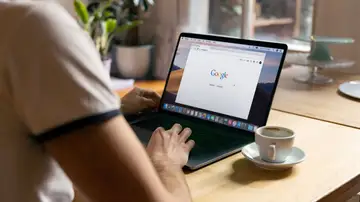NUEVA HERRAMIENTA
Pasa de Google Drive en WhatsApp, cómo transferir tus chats entre dos móviles Android
Meta ha estrenado una de las mejores funciones para WhatsApp, ya que nos permite transferir todos nuestros chats de un móvil a otro sin necesidad de cables, y sin necesidad de cuenta en Google Drive.
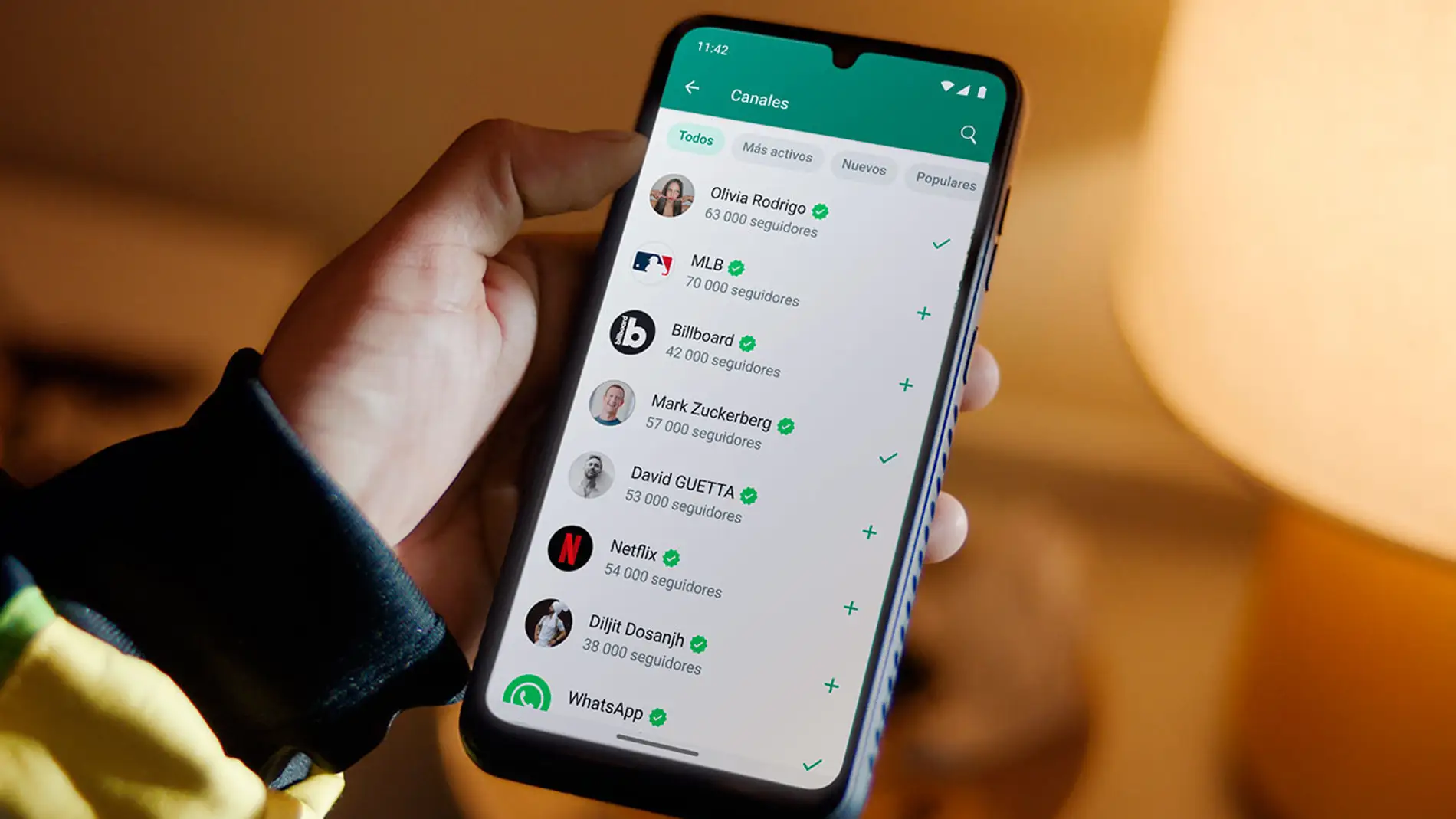
Publicidad
Los chats en WhatsApp no se almacenan en la cuenta a no ser que hagamos copias de seguridad de ellos. Estas copias se realizan a través de Google Drive, por lo que cuando cambiamos de móviles debemos hacer una copia de seguridad previamente y luego restaurarla en el nuevo dispositivo. Aunque existe una forma mucho más rápida de transferir las conversaciones sin pasar por Drive, te contamos cómo.
Transfiere tus conversaciones de un móvil a otro de forma rápida
Los procedimientos para transferir información entre dispositivos están avanzando considerablemente. En el pasado cambiar de móvil era una auténtica odisea, no se guardaba ningún dato en la nube y simplemente pasar los contactos era un suplicio. Con las cuentas de usuario y las copias de seguridad la cosa cambió mucho, un procedimiento mucho más sencillo, aunque laborioso, ya que previamente tenemos que hacer copias de seguridad de todo. Lo que nos puede llevar algo de tiempo. Del mismo modo que restaurarlas, un procedimiento, aunque sencillo nos lleva un tiempo considerable, si tenemos almacenada mucha información.
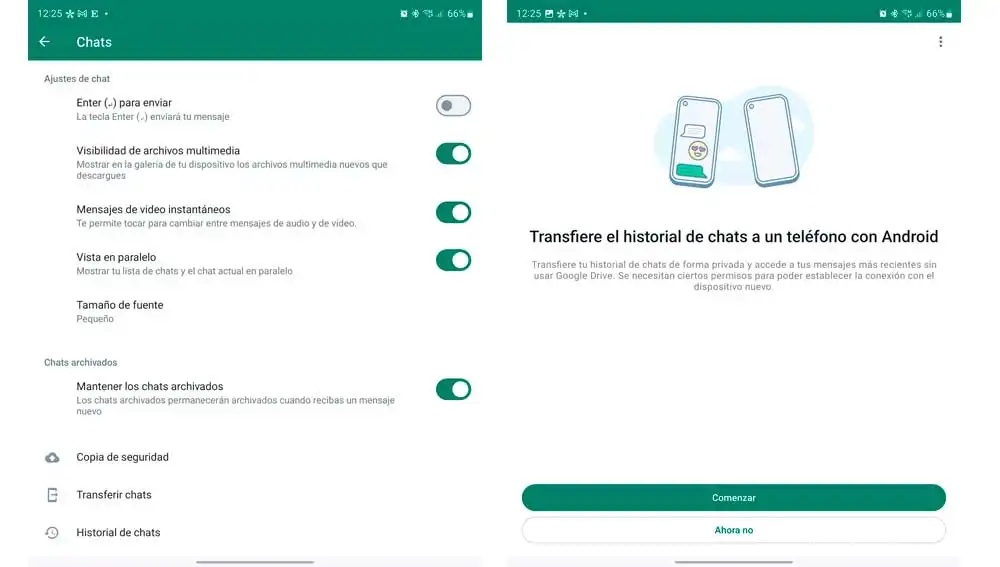
Es por ello que algunos fabricantes y aplicaciones, están implementado otros sistemas mucho más rápidos y eficientes para hacer el traspaso de información entre dispositivos. Este es el caso de WhatsApp, que ha seguido los pasos de Samsung utilizando la tecnología Wifi para modernizar su sistema de transferencia.
Lo primero es preparar el nuevo dispositivo para recibir los datos asegurarnos que está en la misma red wifi, ambos están conectados a internet, y tiene suficiente batería para realizar el proceso con seguridad y preparado para recibir la información. Con todo preparado, desde nuestro teléfono, comenzamos el proceso de instalación de la app. Verificamos nuestro número y buscamos las copias de seguridad, a continuación, seguimos los siguientes pasos:
- Ahora es el momento de seleccionar “Transferir desde el dispositivo anterior”
- Concedemos los permisos pertinentes y seguimos con el procedimiento. Esto nos genera un código QR, que debemos escanear.
- Ahora desde nuestro teléfono anterior, en la pantalla principal de la app, pulsa sobre el icono de los tres puntos en la esquina superior derecha de la pantalla y selecciona “ajustes”.
- De esta forma accedemos a un menú con diferentes opciones de configuración. En esta ocasión seleccionamos “chats”
- Desliza en menú para ver la parte inferior en la que se encuentra “Transferir chats”
- Pulsa sobre “comenzar” para transferir el historial de chats de un dispositivo a otro. Tendremos que conceder ciertos permisos para que la aplicación pueda acceder y transferir la información correctamente.
- Escanea el QR de la pantalla del nuevo teléfono y espera a que se complete el proceso, toca “OK” al concluir la transferencia de datos.
De manera que estos datos no se almacenarán automáticamente en la nube, para ello deberás crear una nueva copia en Google Drive. Los datos transferidos, permanecerán en el teléfono anterior mientas que no decida borrarlos. Por lo que siempre los tendrás si fuera necesario. Este sistema es completamente seguro y al transferirse de forma directa entre los dispositivos nadie, ni siquiera WhatsApp tiene acceso a los datos.
Publicidad